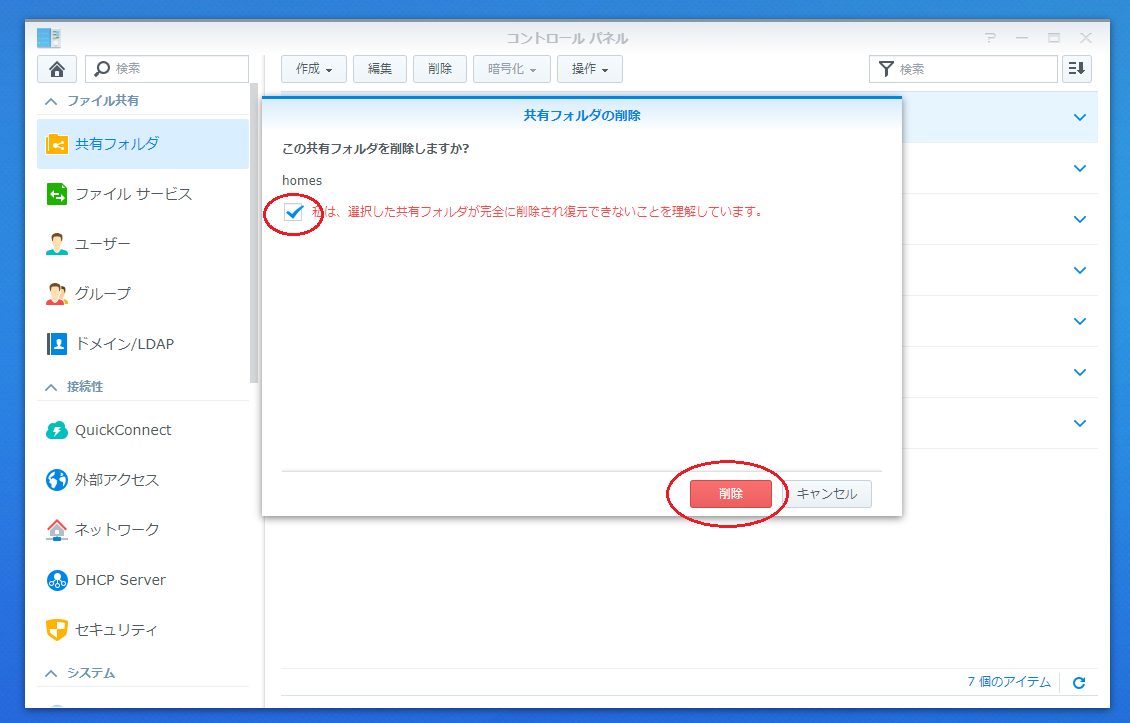SynologyのNASの共有フォルダの削除は「File Station」からは行うことができないようである。
「File Station」からできるのは共有フォルダの作成のみできる。作成は簡単にできるようになっているが、共有フォルダを削除するとなるとその下にあるファイル全てが消えてしまうので、ひと手間掛けないと削除できないようになっているのであろう。
削除手順
削除するには以下の手順を行う必要である。
※削除するとその共有フォルダは二度と復元できなくなるので細心の注意を払って行ってください。
簡単に言うと「コントロールパネル」→「共有フォルダ」→「削除」で削除ができる。以下詳細な手順である。また共有フォルダの名前の変更も同様にここから行うことができる。
(1) コントロールパネルを開き、左上にある「共有フォルダ」をクリックする。
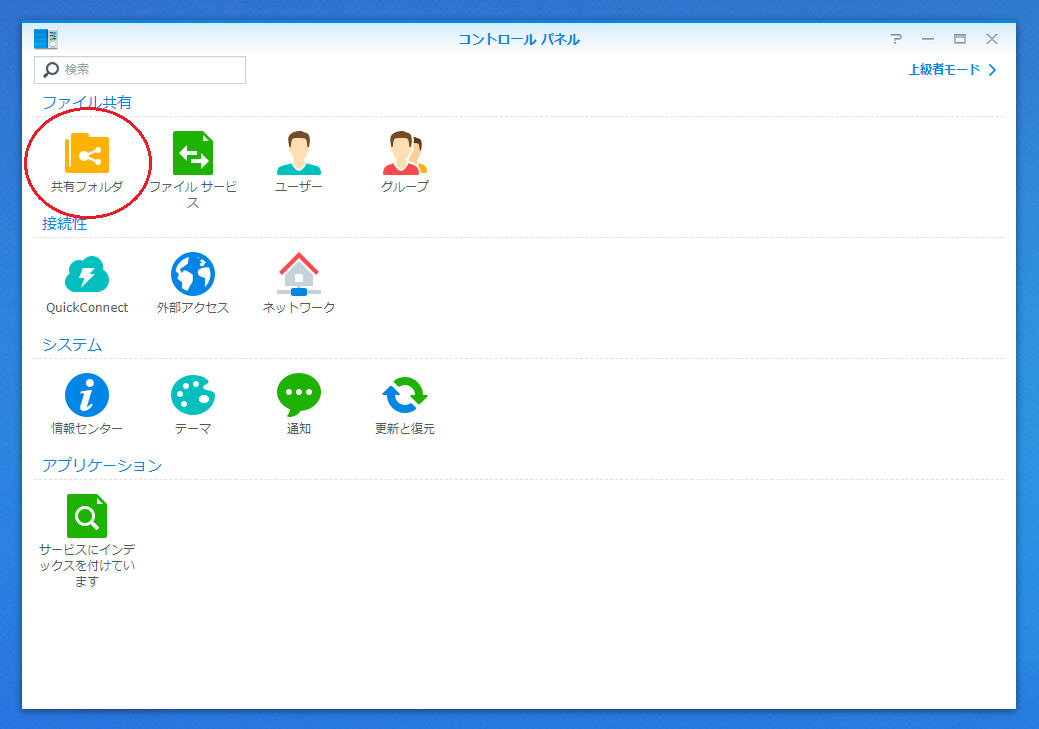
コントロールパネル
(2) 「共有フォルダ」ウィンドウを開いたら上部あるメニュー「削除」(画像内の赤丸の部分)をクリックする。
(3) 削除前に最終確認のメッセージが表示されるので、削除する場合は「私は、選択した共有フォルダが完全にされ復元できないことを理解しています。」の項目にチェックを入れて、右下の「削除」ボタンを押す。
以上で共有フォルダの削除は完了である。